FRITZ!Box: Einrichtung Telefonie (für IP-Anschlüsse)
[ab Firmware xx.04.86]Zuerst überprüfen, ob die Festnetz-Einstellung deaktiviert ist!
 siehe Anleitung
siehe AnleitungDen Browser (z.B. Firefox, Chrome, Edge) starten und als IP-Adresse
 http://192.168.178.1 eingeben.
http://192.168.178.1 eingeben.(1)
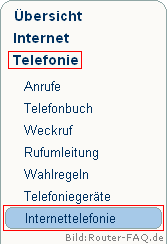
> Telefonie
> Internettelefonie
(2)
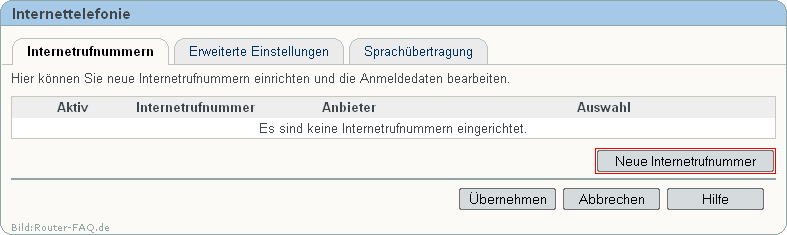
> Neue Internetrufnummer
(3)
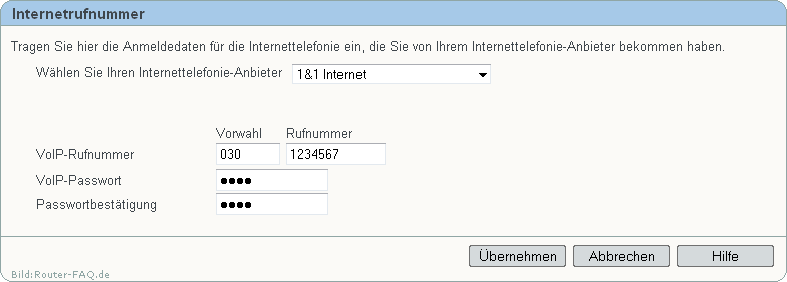
Anmeldedaten der freigeschalteten Rufnummer hier eingeben.
• Die Vorwahl eintragen.
• Das VoIP Passwort eintragen.
• Das Passwort und die Passwortbestätigung, wird nach "Übernehmen", auf 4 Platzhalter verkürzt.
> Übernehmen
(4)
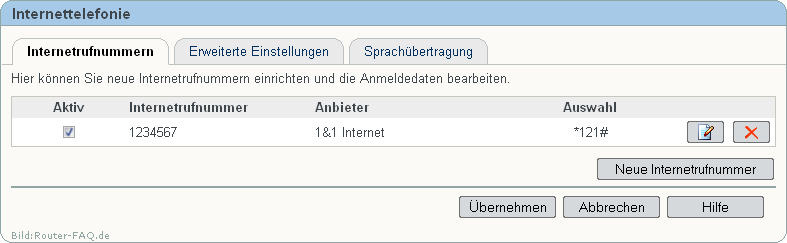
Nun steht die Nummer als aktiv in der Liste.
Als nächstes erfolgt die Einrichtung der Telefoniegeräte-Anschlüsse.
(5)
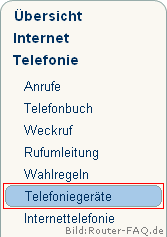
> Telefoniegeräte
(6)
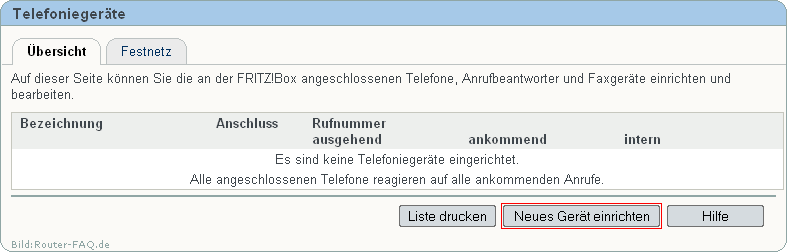
> Neues Gerät einrichten
(7)
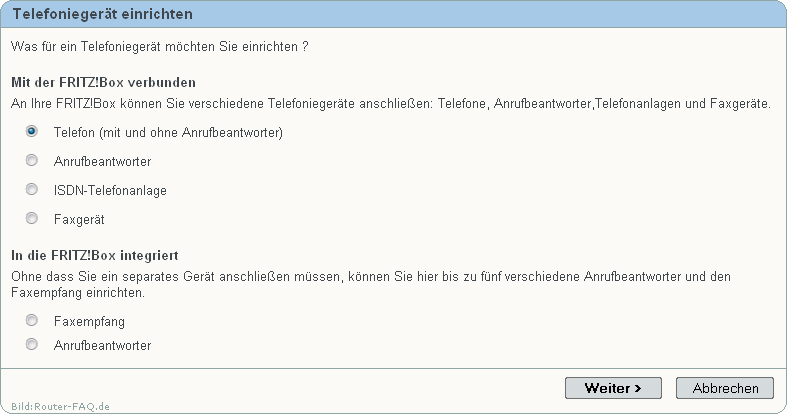
> Telefon (mit und ohne Anrufbeantworter)
> Weiter
(8)
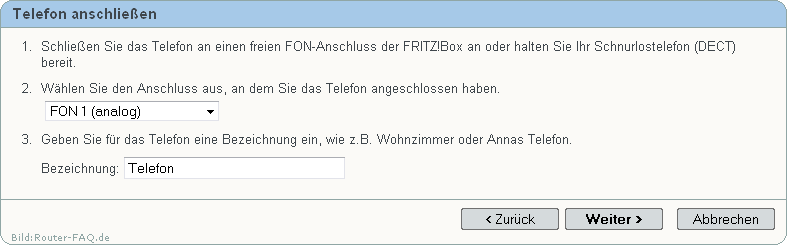
Wählen Sie nun den FON-Anschluss aus.
Unter Bezeichnung kann man denn das Telefon genauer bestimmen, zum Beispiel "Wohnzimmer".
> Weiter
(9)

Einen Augenblick warten.
(10)

Jetzt sollte Ihr Telefon klingeln.
> Ja
Sollte das Telefon nicht klingeln, dann ist zu überprüfen, ob es am richtigen FON-Anschluss angeschlossen ist.
(11)

Die Rufnummer für ausgehende Gespräche auswählen.
> Weiter
(12)
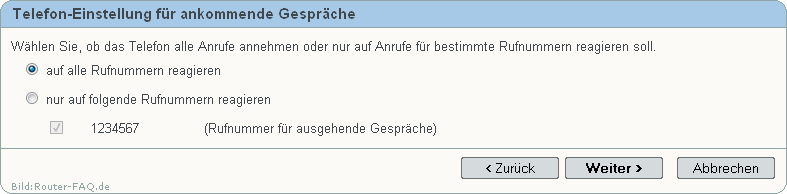
Wenn man mehr als eine Rufnummer einrichten will, dann kann man hier entscheiden,
auf welche Rufnummer(n) das einzurichtende Telefon klingeln soll.
> Weiter
(13)
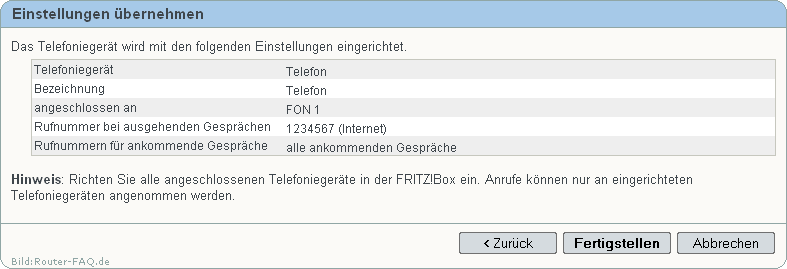
Einstellungen überprüfen.
> Fertigstellen
(14)
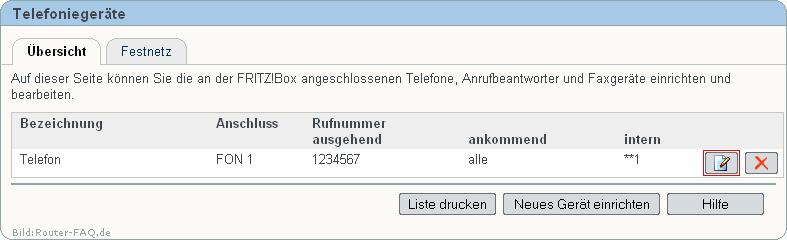
Nun ist der Fon-Anschluss konfiguriert.
Für Einstellungsänderungen oder Kontrolle geht man auf Einstellungen ändern (Stift-Button).
(15)
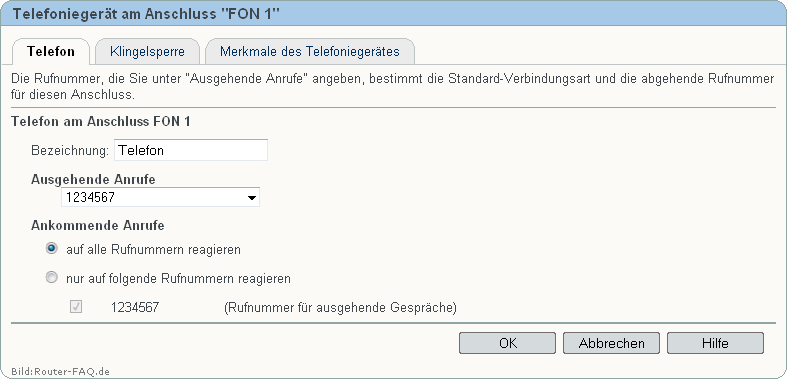
Hier könnte man nun die Einstellungen abändern.
> OK
(16)
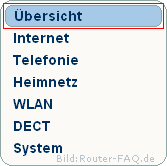
Zum Schluss gilt es noch zu kontrollieren ob die Anmeldung beim Internettelefonie-Anbieter erfolgreich war.
> Übersicht
(17)

Hier ein Beispiel für eine erfolgreiche Anmeldung.
(18)

(19)

Und hier zwei Beispiele für fehlgeschlagene Anmeldungen.
Sollte die Rufnummer als nicht registriert stehen, dann ist bei den Anmeldedaten (Bild 3) was falsches eingegeben
worden. In dem Falle die Rufnummer auf Zahlendreher und das Passwort nochmal kontrollieren.